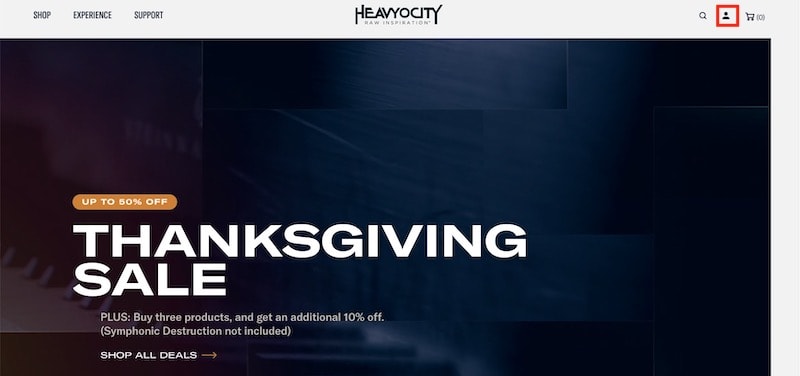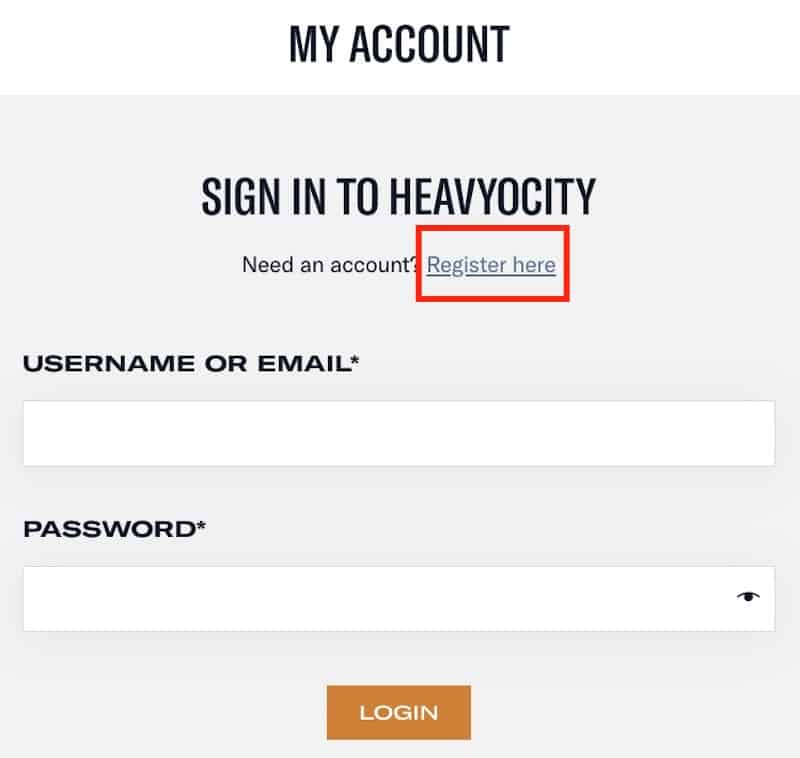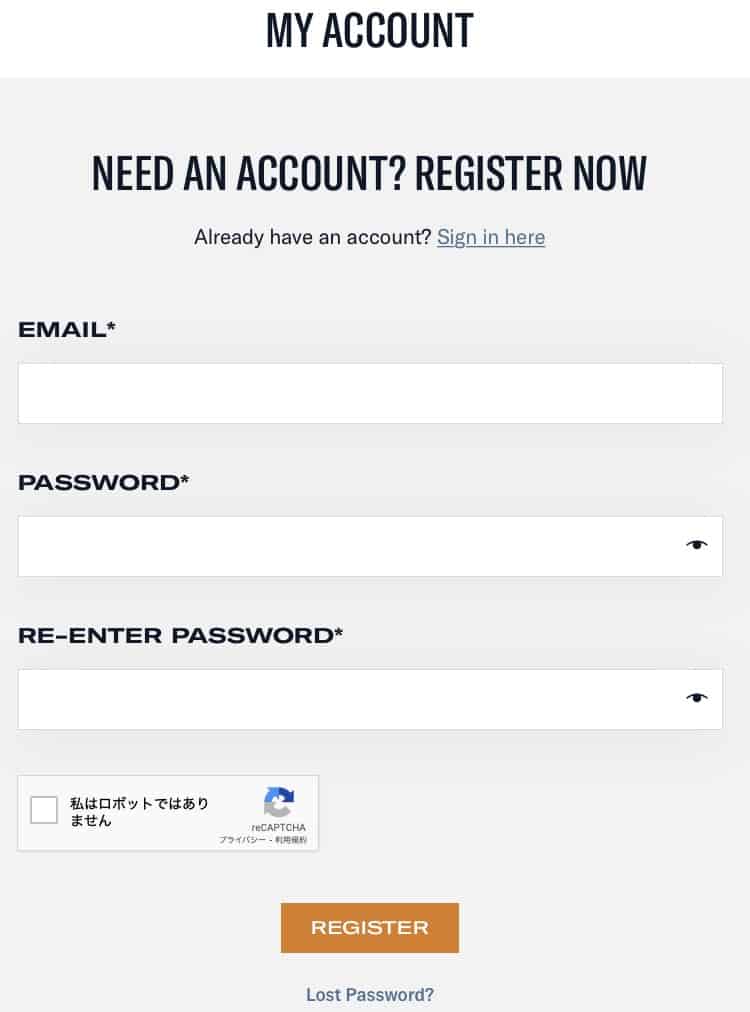PUNISHとかいうチャンネル・ストリッププラグインを使ったら音が剛毛になるらしい。安くなっている買った方がいい?こんな話を聴いてPUNISHに興味を持った人は多いかもしれません。
結論から言うと一度使えば病みつきになります。
しかし、この系のプラグイン使い方を間違えると使えない剛毛サウンドになって「なんだ全然使い勝手良くないじゃないか!」とDAWの肥やしになってしまうこともよくある話です。
そこでこの記事では実際に使ってみて、「どういう効果があるのか?」「使える剛毛サウンドにするための方法」「誰でも(DTM初心者)使えるのか?」などについて個人的な解釈と見解のもとで解説しているので参考にしてもらえればと思います。
またPUNISH 無印とLITE版の違いについても解説しています。
heavyocity PUNISHとは
シネマティックパーカッションDamage (最新版はDamage 2)で一躍有名になり、その他にもハリウッド的なオーケストラ音源から独特の音源までリリースしているheavyocityが作ったマルチエフェクトプラグイン。それが PUNISHです。
CPU負荷も軽いのでソフトシンセとの併用も問題ありません。
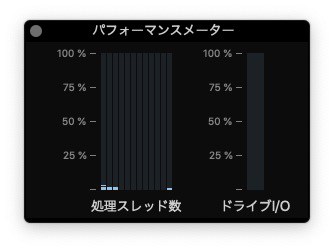
CPU負荷詳細
今回のサウンドデモでは次のようなソフト音源&エフェクトプラグインを使用しました。
| 楽器名 | ソフトシンセ名 | エフェクトプラグイン1 | エフェクトプラグイン2 |
| ピアノ | pianoteq | Logic付属のExiter | Logic付属のChannelEQ |
| ベース | Trilian | PUNISH | Logic付属のChannelEQ |
| ドラム | AddictiveDrum2 | パラアウト、キックにPUNISH | |
| バイオリン | Session stringsPro | ||
| ビオラ | Session stringsPro | ||
| チェロ | Session stringsPro | ||
| ストリングス BUS | TR5 Sunset Sound Studio Reverb | ||
| ボーカル | オーディオデータ | PUNISH | |
| ボーカル BUS1 | TR5 Sunset Sound Studio Reverb | PUNISH | |
| ボーカル BUS2 | TR5 Sunset Sound Studio Reverb | PUNISH | |
| マスター | PUNISH |
6つのPUNISHを使った状態の負荷が以下の画像ですが、ほぼ他の音源やエフェクトプラグインの負荷です。
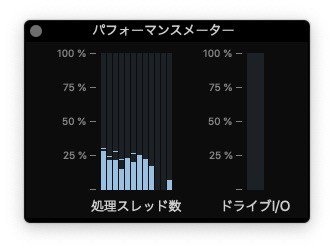
CPU計測環境
パソコン Macmini2018
CPU Corei7(i7-8700B)6コア HT使用時12コア 3.2GHz/ターボブースト(TB)使用時4.6GHz
メモリ 32GB
システム OS10.15.7 Catalina
Audio/IF APOGEE Symphony Ensemble
バッファー 256
DAW LogicPro10.6.3
48kHz/24bit
再生ストレージ HDD
PUNISHはdynamic processor という立ち位置のプラグインですが、一音で言えば、以下の機能を満載したチャンネル・ストリップになります。
コンプ
サチュレーター
トランジェント
イコライザー
リミッター
PUNISHはみんな大好き「ゆにばすさん」が「音が剛毛になる」とういことから「マキシマイザー的な何か」という印象を持っている人がいますがPUSNISHは以下の5つのセクションで構成されたダイナミックマルチエフェクトプラグインです。
私は今までPUNISHの必要を感じていませんでしたが、どれだけ剛毛になるのか気になって今回購入しざっくりと触ったところ、本当に剛毛になりましたが、「剛毛かつ野獣」というのが私の印象です。
heavyocity PUNISH サウンドレビュー
どんな貧弱な音でもプロティンを飲み続けたマッチョな音になります。
PUNISHは一つ一つのセクションの効果が非常に大きいため音の変化がわかりやすいのが特徴です。
そこでボカロP界隈でよく使われているバキバキコンプピアノを作る方法を解説します。と言っても秒でできます。というのは立ち上げた状態のプリセットinitializepatchを使うだけです。
これだけでバッキバキのコンプピアノサウンドが手に入ります。
ただ、音割れしてしまう場合は中央のPUNISHノブを左にまわしてかかり方を抑えるか、コンプのスレッショルドを右に回してコンプのかかり具合だけを抑える。などの方法で音割れを回避できます。

メタルなギターをサウンドに使うときはPUNISHノブを上げ過ぎない!
派手に歪んだディストーションギターはそれだけでダイナミクスが抑えられています。そのうえでPUNISHを多用使用者ならば単体トラックで聴いたときには良くてもオケの中では埋もれてしまう可能性が大きいです。
このような場合はPUNISHノブをあまり上げ過ぎずに「ちょっと効果がかかっているかな?」というくらいで置いておくほうがオススメです。
PUNISHに限らずバキバキ系になるダイナミクスプラグインをコード楽器で使う場合は打ち込みのデータをバラけさせることがポイントです。そうすることで、程よいアタック感と音圧を得ることができます。
ドラム+ベース(バスコンプ的な使い方)
マスター(マスタリングコンプ的な使い方)
使ってみてわかったのは、各パートの音作りバランスをしっかりやっておかないとパツパツになりやすい。無理してすべての機能を使おうとするのではなく、必要に応じた使い分けをすること。
リバーブに使って馴染みをよくする
リバーブによってはあまりに気も響きが綺麗すぎてしっくりこないということはよくある話です。実際リバーブにサチュレーター等を使うことでリバーブの馴染みを良くするという手法があります。
PUNISHにはサチュレーター搭載されています。なのでそのまま使ってリバーブの馴染みをよくするという使い方もできますが、スレッショルドがあるのでスレッショルドを超えた音だけにサチュレーターを動かすという方法もオススメです。
以下の音声ではボーカルにTR5 Sunset Sound Studio Reverbを使用しています。
TR5 Sunset Sound Studio ReverbにPUNISHを使うことでさらにふくよかなリバーブ感が得られます。後はお好みでHPFまたは最近流行りのEVENTIDEのSplitEQを使ってスッキリさせるのもいいでしょう。
機能性および操作性
個人的にPUNISHを使って気に入っているのがサチュレーションです。
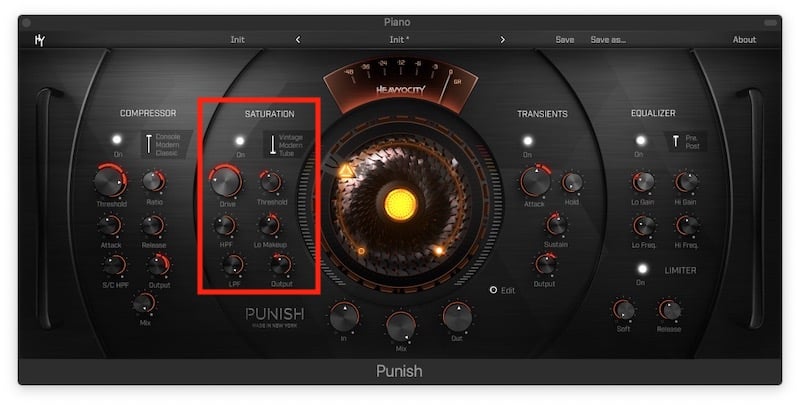
サチュレーションは音にアナログ的な飽和感(歪み/オーバードライブ)を与えてくれる機能です。アナログ的な歪みは音に心地良い存在感や音の混ざりをよくする効果があります。
多くのサチュレーションプラグインは通すことで飽和感が加えられていくことになりますが、PUNISHはコンプと同じようにスレッショルド(しきい値)がついているのでスレッショルドを超えた音のみにサチュレーション効果が発生するため、弱い音と強い音で音の飽和感を調整できるというわけです。
DTM初心者には今ひとつわからない機能かもしれませんが、所持しているサチュレーションプラグインでスレッショルドがついているのがPUNISHだけです。これだけでも音作りの幅は大きく広がるので、今後は重宝していきそうです。
2016年にリリース(2021年11月20日現在最新バージョンは1.02)
イコライザーのカーブ幅をProQ3と比較して調べたところ結果はoct/6dBでした。
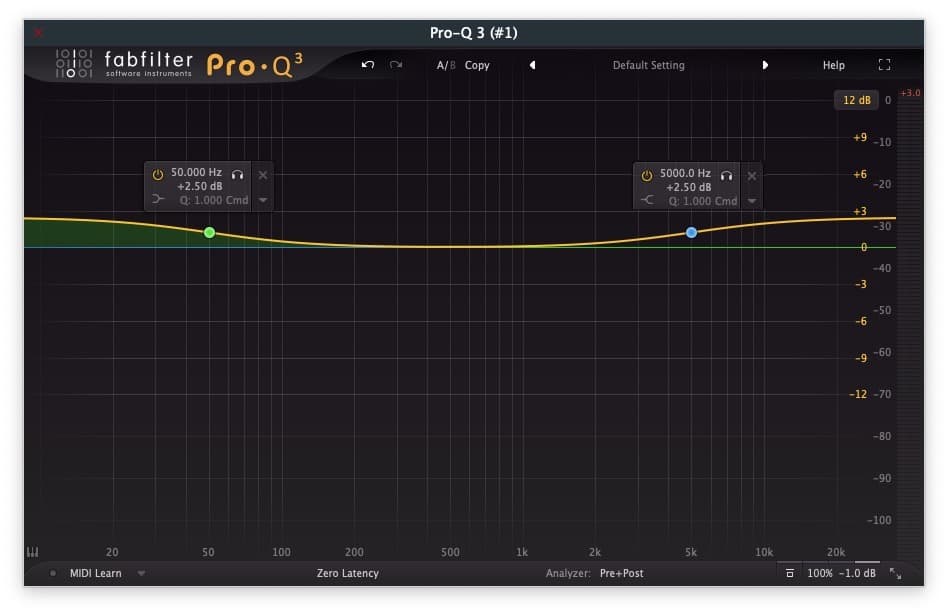

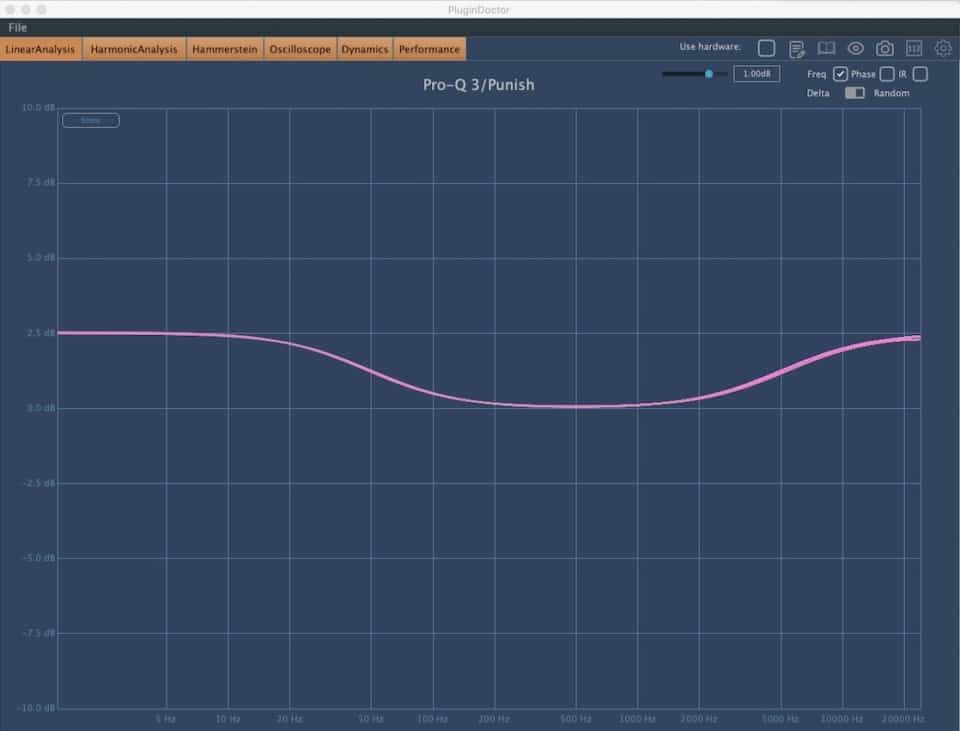
同じカーブ幅、同じ周波数、同じゲイン量にしたところ高域に0.2dB程度の違いが出ました。これが音作りに大きく影響するかどうかの判断ができるのはおそらく超上級者でしょう。
PUNISHが便利なのは各セクションのパラメーターを作り込めるのと同時にそれらを一斉に動かしてしまえるPUNISHノブにあります。例えば、PUNISHを使わずに、コンプ、サチュレーター、トランジェント、イコライザー、リミッターをそれぞれ同時に最適なセッティングにするのはかなりの技術や知識、経験を必要とします。
しかし、これらのパラメーターをPUNISHノブを使うことで簡単に微調整ができてしまうというわけです。

かかり具合を弱くしたいor強くしたいと言うときに便利です
しかし、右に回しきると野獣化するので、使いたいソースを吟味しながらまずは12時くらい目安に使っていくのがよいように思います。野獣化すると手がつけられません。

PUNISHは野獣!!!!!
パラメーターが細かく調整しやすいcommandプラス
各ノブはテンキーによる数値入力はできません。またノブが小さいこともあり、マウスでドラッグすると細かい数値が飛んで進んでしまう場合が多々あります。そういう場合は、commandを押しながらドラッグするとパラメーターの動きがゆっくりになって細かい数値も調整できます。
他にもボタン1つでデフォルトの設定に戻せるinitializeボタンも装備されています。
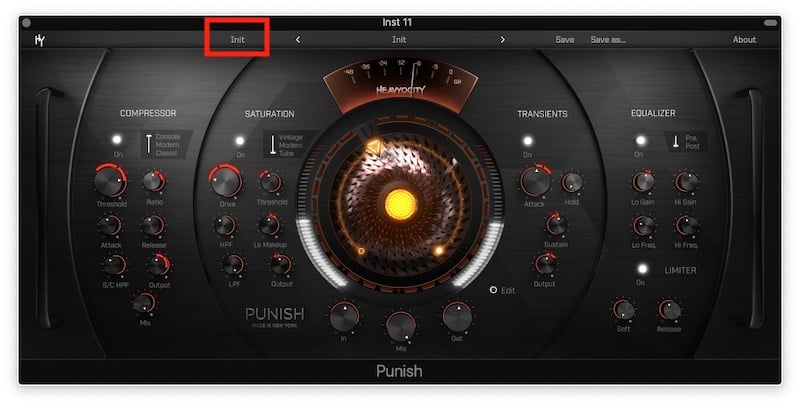
イニシャライズパッチはプリセットの中に入っていることも多いのですが、ボタンとして存在してくれているおかげでサクッと初期状態に戻せるためちょっとした時短になります。
個人的にインターフェイス画面の大きさが調整できない、A/B切り替えボタンがない部分に若干マイナス面を覚えますが、それ以上に音の質感がそれらをカバーしてあまりある存在です。
PUNISHとPUNISH Liteの違い
PUNISHには機能限定版としてPUNISH Liteというものがあります。


PUNISHとPUNISH LITEの違いは
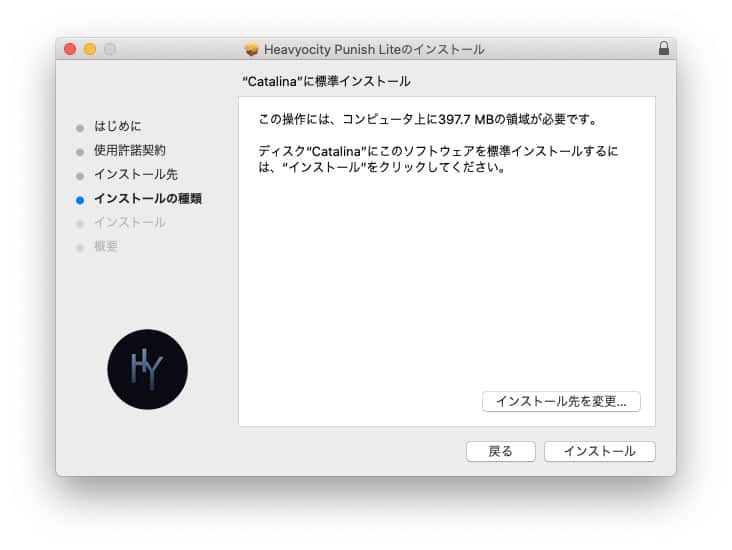
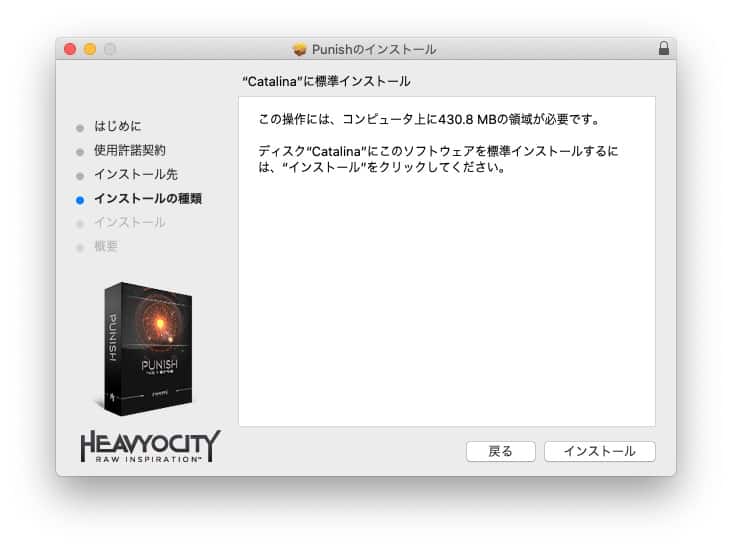
PUNISH LITEは中央のノブを回すことで簡単にPUNISHカラーを楽しむことができる反面音作りはまったくできません。しかし、中央のPUNISHノブを回せば剛毛感はしっかりと出るので「ざっくりとPUNISHの効果がほしい」という人はPUNISH LITE、自分で御をしっかりと作り込みたい人やプリセットがほしい人はPUNISHがオススメです。
LITEではトランジェントやコンプ、サチュレーションの設定がかなり強く設定されているので、使う音源を選ぶことが多いです。上記のサウンドデモではバランスが大きく変わってしまっています。
PUNISH 口コミ
セールで安かったんで
— 豊豊豊豐豊 豊豊 (@yutaka_kobayas) November 16, 2020
前から気になってたHeavyocity「PUNISH」を買ってみた
ギターとかよりドラムやベースの低音をドカーンと
やるとめっちゃカッコいい奴だわコレ
まだ美味しい使い方が分からないんだけど
ギターだとちょっと余計な音で濁っちゃう感じ🤔
プラグインはコンプとサチュが一番好き pic.twitter.com/q9SxeoCFwZ
ドラムが種類に限らず嘘みたいに馴染むので、これを手にしてから音源購入意欲がなくなりました
— マサヤン/来年まで休止 (@masayan_d00m) November 13, 2021
音を剛毛にするプラグイン、最安値
【ブラックフライデーセール】音に迫力を出すマルチエフェクター、Heavyocity「PUNISH」が75%OFF!クーポン使用で4,800円! https://t.co/arsjmD786J @universe_exより
【ソロ楽曲制作日記6】
— ギター弾きのトミー (@tomiokatommy) September 15, 2021
時間が空いたけど再開(サブで使ってたMacBook Proがまた壊れた)
曲の終盤をどうしようか悩んだけどBass Soloとか入れてみた
そのままだと音色地味なので、センド先のトラックにHeavyocityのPUNISHかけてソロの時だけボリュームをオートメーションで操作
派手にしたい時に便利 pic.twitter.com/7d64sTojDs
セール中だったのでheavyocityの「PUNISH」を買ってみたんだけどこりゃいいね。難しいこと考えずに音にアタックがつけられる。武器の発射音とかにかけるとアタックが強調されて荒々しくなっていいぞ pic.twitter.com/nPjynXCulM
— ばび~ /石川勝久 (@babi_ztt) November 12, 2020
使い方は人それぞれですが、やはりパンチを出すのに使用する人を多く見かけました。実際かなりパンチがでるので、パンチが出過ぎる場合は、まずはコンプのスレッショルドから調整するのがオススメです。
PUNISHのオーソライズ手順について
PUNISHのオーソライズはiLok認証方式です。iLokと言われると物理的なiLokキーが必要?と思うかもしれませんが、必要なのはアカウントだけで物理的なキーは必要ありません。ネット環境さえあれば問題なくオーソライズして使用することが可能です。
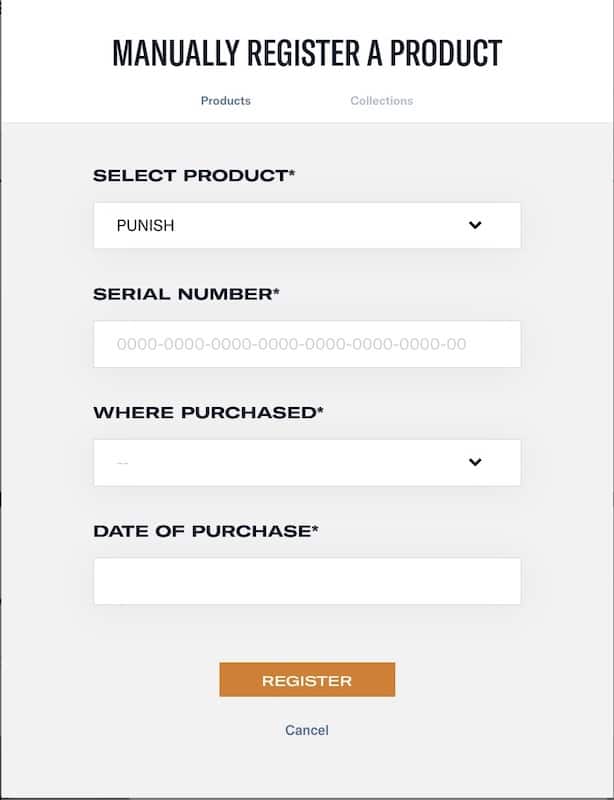
SELECT PRODCT:購入した製品名(タグで選択可能)
SERIALNUMVER:購入サイト(Plugin Boutique等)で発行されたシリアルナンバーを登録(コピペ可)
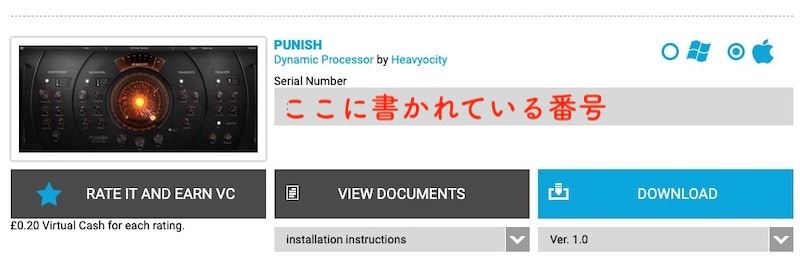
WHERE PURCHASD:購入サイト名(タグから選択可能)
DATE OF PURSHASE:購入日付
それを入力し、REGSITERボタンをクリックすると次のような画面になり登録完了です。
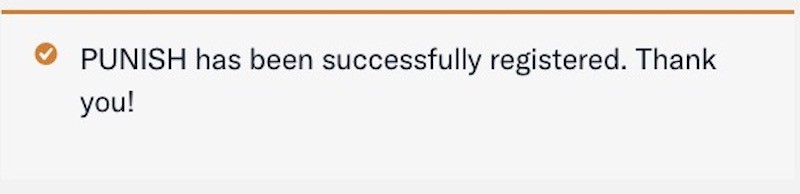
Regist終了後に登録された製品名が表示されます。黒い3つのボタン?をクリックして、シリアルナンバーをコピペし、対応OSのインストーラーをダウンロードしインストールを実行
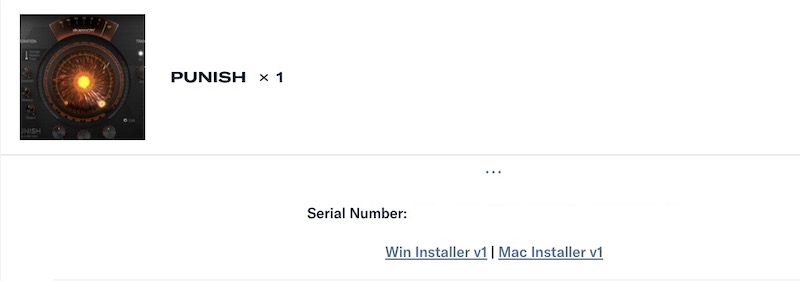
インストール時にプラグインフォーマットを選ぶことができますが、必ずしもすべてインストール必要はありません。VST環境しか使わないのであればそれだけでも大丈夫です。
iLokの公式サイトよりライセンスマネージャーをダウンロードします。
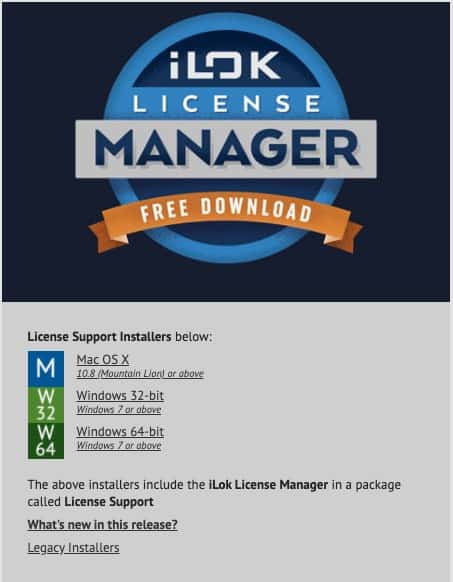
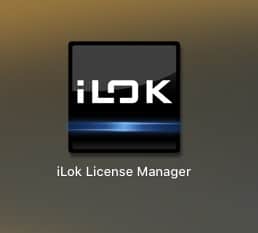
PUNISHと検索
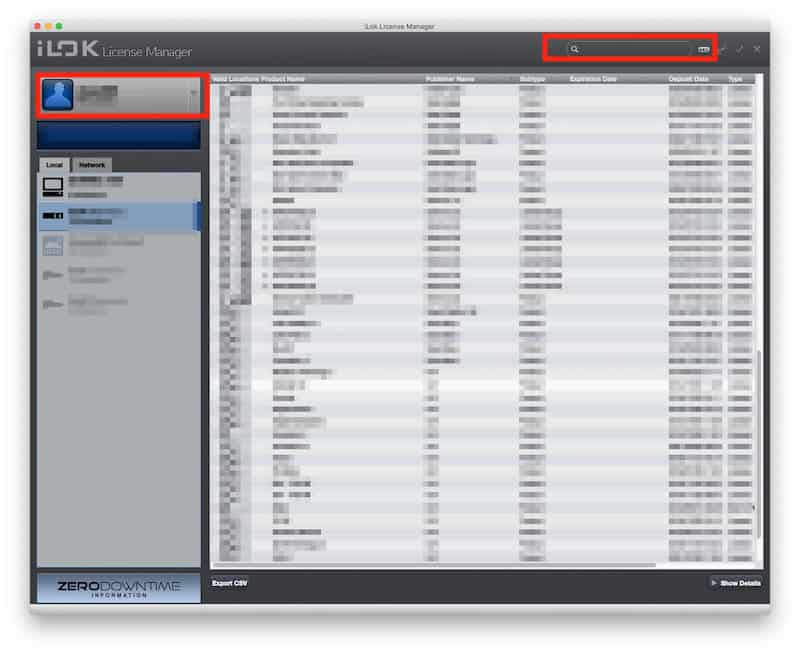
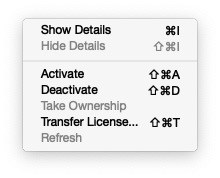
Activateをクリック後、Serialナンバーを入力
Licence登録先を選択(iLokを持っていない場合は、cloudかPCを選択)
これで登録完了です。
まとめ
| メーカー | heavyocity |
| 製品名 | PUNISH |
| システム | システム要求 オペレーティングシステム: Mac:OS X 10.10以降 (Big Surとはまだ互換性がありません) Windows 7以降(32ビットと64ビットの両方) DAWホストの互換性: Pro Tools 10以降、Live 9以降、Cubase 8以降、Logic Pro X + 利用可能なプラグイン形式: AAX、VST、およびAudio Units(AU)フォーマット |
| 認証方式 | iLok認証方式 |
| マニュアル | 英語のみ |
| 価格 | 28,480円(メーカー価格) |
使ってみて改めて思ったのは「本当に剛毛」そして「野獣」でした。手懐けることができれば強い相棒ですが、適当にやっている分には野獣に食われる感じします。
基本的な野獣の手懐け方はいくつかありますが基本的には以下を意識するとのが一番だと思います。
GRを大きく取りすぎない(3〜6dB)
しかし、最初からルールで縛るよりは「剛毛/野獣」サウンドを楽しんでそこからどう使うべきかを考える方がいいでしょう。そのためにもPUNISHを使ってどういう音を作りたいのか?という目的をはっきりさせておくのが大切です。
人は大きい音、音圧のある音に注目します。そのためPUNISHノブを回しきれば当然「なんだかすごい音」のように感じるかもしれませんが、これはとても危険な認識の仕方です。音作、ミックス、マスタリングすべてに言えるのが「バランス」です。
バランスを意識したうえでPUNISHを使わないと聴き心地がよくない音楽になります。またそのような使い方をしていると当然そのサウンドに飽きてしまいます。
BFになると安くなるプラグインなので気になっている人も多いと思いますが、音の作り込みとカラーに関してはかなり強力なので、ガツンと気合をぶち込みたい人にはオススメです。